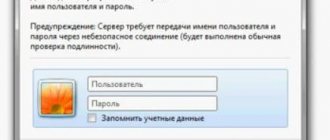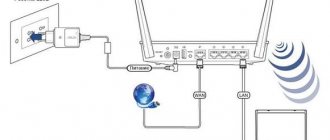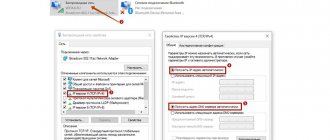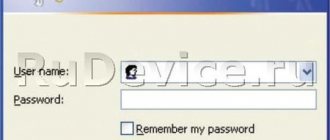Московскую городскую телефонную сеть (МГТС) считают сегодня успешным поставщиком услуг в области интернета и телевидения. Для подключения новых абонентов эта компания использует оптоволоконную линию, которая обеспечивает пользователей высоким качеством и скоростью сигнала.
Роутер, поставляемый провайдером МГТС как основное сетевое оборудование, обладающее множеством функций. С помощью подобного устройства абонент может пользоваться услугами скоростного интернета, телефонии, а также интернет-TV. Маршрутизатор от МГТС обеспечивает стабильный сигнал и высокую скорость передачи сигнала. Для правильной настройки оборудования необходимо знать, как зайти в настройки роутера МГТС.
Способы входа в настройки оборудования компании
На сегодняшний день компания предоставляет своим абонентам 2 основных типа роутеров, которые можно выбрать по своему усмотрению. Каждый из вайфай маршрутизаторов создан для конкретных целей, что создает определенный комфорт использования. Выбрать можно следующие виды оборудования:
- ONT SERCOMM RV6699.
- ONT ZTE ZXHN 670.
Оба роутера подключаются с помощью оптоволоконной линии. Они имеют некоторые отличия в способах входа в веб-меню. Для правильного подключения необходимо проверить следующие моменты:
- Сетевой кабель поставщика услуг подключен к порту GPON.
- LAN-кабель и одноименный порт вайфай устройства и персонального компьютера правильно соединены.
- Передатчик интернет-сигнала и ПК находятся в активном режиме.
Для подключения к Wi-Fi роутеру марки SERCOMM RV6699 необходимо выполнить следующие действия:
- В адресной строке браузера ввести адрес 192.168.1.254.
- Перейти на страницу авторизации и задать имя пользователя admin.
- Пароль указать, аналогичный имени.
Самые востребованные роутеры от МГТС
Маршрутизатор ZTE MF30 внешний вид
В данный момент одной из самых популярных моделей является маршрутизатор zte mf30. Данная модель имеет следующие достоинства: приемлемая цена, высокое качество и большая функциональность.
Средняя стоимость этого роутера составляет примерно 2100 рублей и выше.
За эту стоимость пользователи получают следующие услуги и возможности:
- абоненты смогут подключить к одному роутеру сразу несколько устройств, и объединить их в одну общую сеть. Так, возможно подключить до пяти устройств;
- портативность, при этом роутер можно включать и эксплуатировать без подключения к сети электроэнергии;
- возможность работы через защищенную сеть, используя технологии WEP, WPA или WPA2;
Такие технологии помогают обезопасить сеть от посягательств мошенников. Так, другие пользователи, незнающие пароль от вашего устройства, не смогут взломать защиту и произвести подключение к роутеру.
- использование модуля 3G, позволяющего раздавать интернет и локализировать сеть между подключенными аппаратами;
- компактность маршрутизатора дает возможность пользоваться им даже при транспортировке в сумке или кармане. Пользователь может иметь роутер всегда при себе и иметь доступ в интернет в любой момент;
- роутер имеет дополнительный разъем для дополнительных устройств. Его можно применять как накопитель, при использовании внешнего устройства, например, micro-SD.
Внимание! Помимо достоинств, которых у маршрутизатора немало, нужно заметить, что он не лишен и недостатков. У маршрутизатора zte mf30 слабая батарея, вместимостью 1500 мАч, который дает возможность работать без электросети около шести часов.
К недостаткам также можно отнести слабую заводскую антенну, которую нельзя усилить.
Внешние характеристики корпуса и интерфейса данного роутера соответствуют стандартам, как все основные роутеры, имеющиеся на рынке телекоммуникации.
Кнопки управления роутером находятся на боковых гранях корпуса, а порт для USB и зарядки расположен снизу.
Также на маршрутизаторе находится 4 индикатора, сигнализирующих о его рабочем состоянии:
- Заряд аккумулятора.
- Уровень сигнала.
- Состояние работы.
- Режим используемой сети.
4 индикатора сигнализирующих о его рабочем состоянии роутера
Запомните! Цвет последнего индикатора свидетельствует о состоянии приема и подключении сигнала, а также то, как горит (постоянно или мигая) индикатор, говорит о сети, в которой работает пользователь.
Еще один маршрутизатор от МГТС, пользующийся успехом у пользователей, является Sercomm RV6688.
Фото роутера Sercomm RV6688
Данная модель используется для модуля домашнего шлюза, оптической сети GPON.
Он не является портативным, а работает от оптического кабеля.
Роутер имеет небольшие размеры, и с виду напоминает простое устройство для раздачи Wi-Fi.
Несмотря на простой внешний вид, этот маршрутизатор имеет большое количество функциональных характеристик.
Главная функция этого устройства – применение современных технологий для высокоскоростной передачи данных по оптической связи xPON.
Роутер также позволяет подключать не только четыре компьютера в локальной сети, но также подключение к сети через порт Ethernet (RJ 45), и еще нескольких накопителей памяти (стандарт 2.0).
Роутер также позволяет организовать передачу видеосигнала, при использовании специализированной методике IPTV.
Такая функция дает пользователю шанс создавать единовременно четыре беспроводные сети.
Роутер имеет два разъема POTS (RJ 11), которые позволяют пользователям подключить дополнительные мобильные устройства, и еще воспользоваться IP-телефонией совместно с остальными возможностями, сохраняя высокое качество связи и высокую скорость передачи данных.
Следует уточнить, что несмотря на то, что маршрутизаторы имеют импортное производство, российские пользователи имеют шанс воспользоваться следующим преимуществом: при установке устройства им доступна заводская прошивка на русском языке.
Итак, два представленных маршрутизатора от этой московской компании дают свободный доступ в сеть и в виде портативного устройства, и в виде установленного непередвижного маршрутизатора в доме.
Проблемы со входом
В случае возникновения затруднений, возникающих во время входа в онлайн-меню, можно предпринять следующие шаги:
- Убедиться в правильности набора адреса, который вводится в поисковую строку.
- Проверить способ получения IP-адреса. Он должен выполняться в автоматическом режиме.
- Воспользоваться методом сброса к заводским настройки.
- Аннулировать личные сетевые настройки Windows.
- Убедиться в целостности LAN-кабеля.
Уделить особое внимание адресу веб-меню. Убедиться в исключении подмены символов или лишних значений.
Как зайти в систему роутера МГТС по адресу https://192.168.1.254
Для возможности доступа к онлайн-меню роутера МГТС в беспроводном режиме необходимо правильно ввести адрес192.168.1.254 в поисковую строку браузера. После перехода на страницу авторизации, и ввода логина и пароля пользователь попадет в главное веб-меню устройства.
Работа роутера
Что подразумевают специалисты, говоря GPON? Под ним понимается оптическая сеть, которая способна дать огромную скорость. Как правило, ее показатель с явным избытком, если говорить об обычном домашнем использовании. Любым играм и видео с шикарным качеством (4К) будет достаточно скорости в 100 Мб в секунду. Именно поэтому зачастую роутер МГТС применяется для того, чтобы обеспечить доступом к Сети большое количество пользователей. Сигнал качественный. Иногда с маршрутизатором могут возникать некоторые проблемы. Частая заключается в том, что необходимо создать беспроводную точку доступа для работы с планшетом, ноутбуком, смартфонами одновременно. Главное не забыть установить на МГТС WiFi роутер пароль.
Те роутеры, которые предоставляются МГТС, популярны из-за их небольшой скорости и обеспечения многопользовательского режима. Они также поддерживают как проводное, так и беспроводное соединение. Какие преимущества еще имеют? Они могут заменять такие устройства: роутеры типа NAT, GPON, устройства с 4 разъемами LAN, шлюз вида Voip, а также любой другой прибор с поддержкой высокой скорости сети. Как понимать это обычным рядовым пользователям? Эти маршрутизаторы с легкостью предоставляют быструю домашнюю или офисную сеть. Большая часть роутеров поддерживает максимальную скорость передачи – 300 Мбит на секунду.
Неправильный адрес настроек 192.168.l.254
Многие пользователи сталкиваются с различными проблемами входа в настройки своего маршрутизатора. Существует несколько путей для их решения. Избавиться от затруднений со входом возможно следующими способами:
- Проверить правильность введенного IP-адреса. Внимательно вписать символы в адресную строку, находящиеся на корпуса устройства.
- Если переход по адресу 192.168.0.254, и указание логина и пароля admin admin не открыл доступ к настройкам, необходимо аннулировать личные настройки роутера. С помощью длинного тонкого предмета необходимо зажать на 15 сек кнопку Reset, утопленную в корпус устройства. Этот же способ можно использовать в случаях неверного перехода по адресу.
- Убедиться в правильности выбора IP настроек. Эти настройки должны работать в автоматическом режиме.
Что такое роутер от МГТС
Данная компания работает в сфере телекоммуникационных услуг уже довольно долго, более пятнадцати лет.
Но предоставление роутеров для раздачи интернета началось не так давно, в 2013 году. Уже тогда маршрутизаторы компании давали очень высокие показатели. И сейчас мощные показатели роутера не уступают, а зачастую и превосходят интернет-устройства конкурентов.
Маршрутизатор (роутер) – это телекоммуникационное устройство, которое предоставляет абонентам подключение к телевидению, телефонной связи, а также для получения доступа к интернету.
Принцип работы роутера основан на том, что он передает сигнал, который дает подключенным устройствам доступ к интернету.
Компания имеет широкий ассортимент роутеров для раздачи мобильной сети. Пользователи могут подобрать подходящую им модель, для успешного использования.
Маршрутизаторы компании имеют удивительно невысокую стоимость, за которую можно получить интернет без ограничений.
Средняя скорость пакета интернета компании для роутера может колебаться, начиная от 30 Мбит в секунду, и достигая 200 Мбит в секунду.
Кроме услуг по предоставлению сети интернет, компания занимается предоставлением подключения телефонной связи и телевизионных сетей, с большим выбором телеканалов.
Так, пользователям доступно двести телевизионных каналов.
Что делать при вводе неправильного пароля
В случае неправильного ввода пароля следует использовать стандартные параметры входа. Они располагаются на днище роутера. Компания может указать логин admin, а пароль может быть либо admin, либо 1234. Если подобные действия не помогают, кем-то были заданы другие параметры входа в настройки оборудования.
Спасти ситуацию поможет только переход на заводские настройки. С помощью длинного предмета зажать кнопку сброса на 10-15 сек. Пока система находится в режиме сброса, следует ввести новые данные.
Во время входа в настройки маршрутизатора МГТС по адресу 192.168.1.254 выдает ошибку
Владельцы роутеров от компании МГТС могут столкнуться с проблемой входа по адресу 192.168.1.254 в виде ошибки. Причина может скрываться в подключении к другому источнику беспроводной вайфай сети или в неправильной конфигурации сетевого адаптера на персональном компьютере пользователя.
В первом случае необходимо просто перейти к нужной точке доступа. А второй случай требует более тщательного изучения, и выполнения определенного алгоритма действий. Для исправления проблемы нужно соблюдать такую последовательность действий:
- Зайти в параметры операционной системы ПК. Выполнить это возможно путем нажатия правой кнопкой мыши на значок вайфай, расположенный в правом углу.
- Перейти в центр управления сетями.
- В левой части монитора отыскать вход в параметры адаптера интернета.
- Выбрать подключение с помощью провода или беспроводной режим. Он должен соответствовать текущему подключению роутера.
- Выбрать и перейти в раздел свойства.
- Найти пункт подключение TCP/IPv4.
- В случае наличия любой записи ее необходимо удалить. Активировать автоматический режим получения IP-адреса.
Быстрая настройка
Вкратце затронем тему быстрого конфигурирования сети, поскольку присутствующий в настройках Мастер точно пригодится начинающим пользователям и тем, кто не заинтересован в ручном изменении параметров, совершая их поиск в веб-интерфейсе. Для запуска быстрого конфигурирования откройте раздел «Мастер настройки» и запустите его, кликнув по специально отведенной для этого кнопке.
Следуйте отобразившимся на экране инструкциям, выбрав свой регион и поставщика интернет-услуг. Если провайдер был успешно определен, что происходит в большинстве случаев, никаких дополнительных действий выполнять не придется. Остается переместиться к разделу «Подключение к Интернет», чтобы там ввести авторизационные данные для подключения при использовании протокола PPPoE.
Если провайдер предоставляет Static IP, вместо этого указывается сам IP-адрес, маска подсети и дополнительные параметры. Заполняется форма в соответствии с рекомендациями от самого провайдера, поэтому мы не даем точных рекомендаций по этому поводу. Если вы не знаете, какие сведения вписывать в поля, просмотрите документацию, инструкции от компании или обратитесь напрямую в службу технической поддержки ради получения рекомендации.
К сожалению, текущая последняя версия прошивки позволяет Мастеру настройки обеспечить только проводное соединение, то есть точка доступа все еще будет недоступна, а также параметры локальной сети останутся в состоянии по умолчанию. Если вам необходимо дополнительно конфигурировать и эти технологии, переходите к ознакомлению с отдельными шагами ручной настройки.